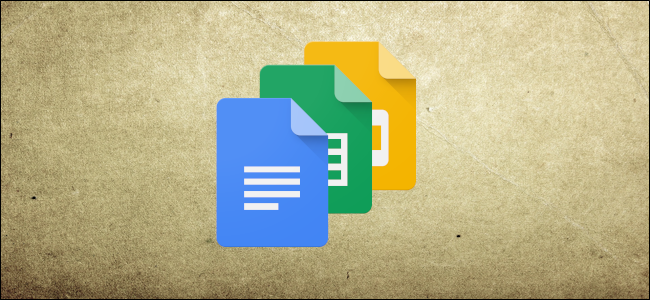
Google Suite中的应用程序(文档、工作表和幻灯片)跟踪文件的所有编辑、更改和版本,以便您可以在需要时恢复到较早的版本。下面是如何做到这一点的。
首先,打开你存储在Google Docs、工作表或幻灯片上的文件。我们将使用Google Docs,但其他两项服务的流程也是相同的。
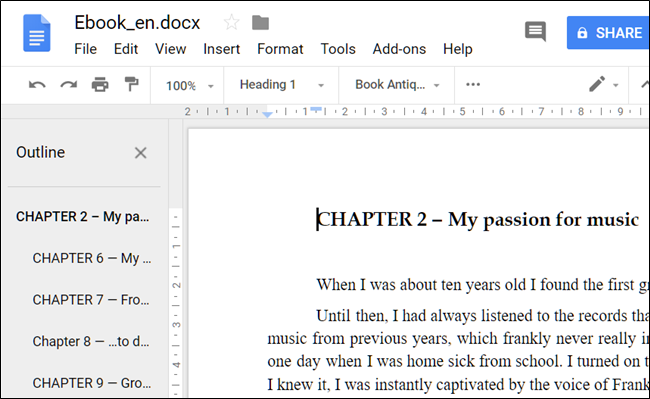
打开“文件”菜单,单击“版本历史记录”子菜单,然后单击“查看版本历史记录”命令。或者,可以按Ctrl+Alt+Shift+H。
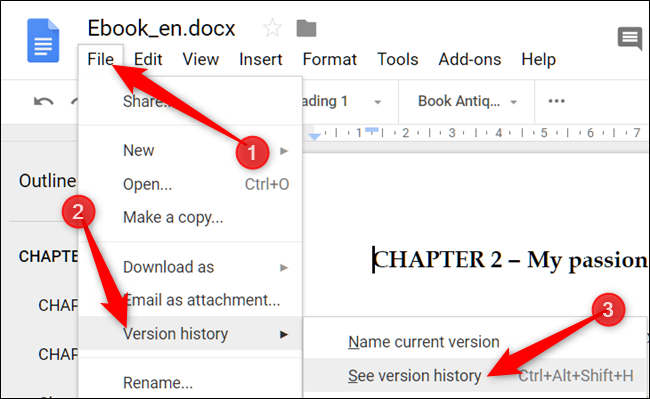
注意:*如果您没有文件的编辑权限,您将无法查看文件的版本历史记录部分。当然,如果您创建了该文件,这不会成为问题。
文件的版本与窗口右侧的相关更改一起分组。根据你的细致程度,它们可能有合适的名称,也可能只是根据你创建它们的时间进行排序。每个版本都是一个编辑集合,根据文件的年龄或每个版本的大小进行分组和合并。这样做是为了节省谷歌服务器上的存储空间。
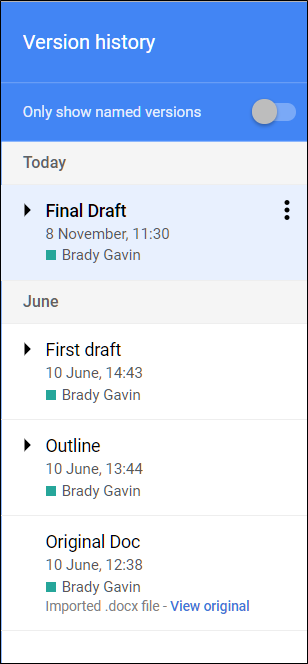
单击特定版本将暂时将您的文件恢复到左侧主窗口中的该状态。它还将显示所做的更改以及做出这些更改的人员。
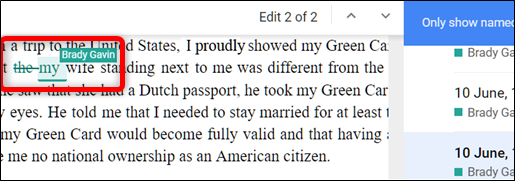
要获得更精细的视图,请单击某个版本旁边的Vevron,然后单击特定事件以查看该版本。
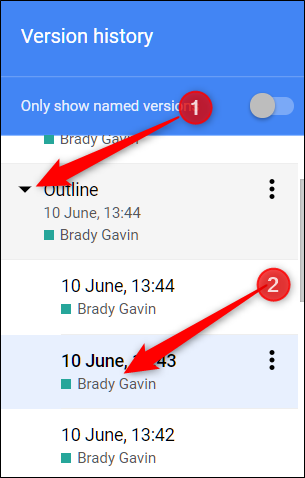
一旦您决定了要切换回的版本,请单击窗口顶部的“恢复此版本”按钮。
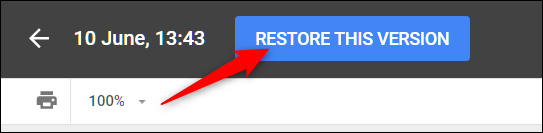
弹出窗口将警告您您的文档即将恢复到不同版本。单击“恢复”。
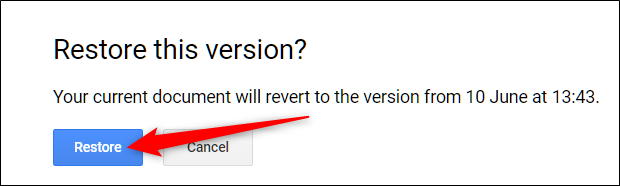
如果您对恢复的文件版本不满意,并且想要返回到以前的版本,请不要担心;一切都不会丢失。谷歌不会自动删除任何内容。相反,它会复制您选择的版本并使其成为当前版本。要通过按Ctrl+Alt+Shift+H返回版本历史记录,请在此处重复前面的步骤,将您的文件还原回上一个文件,该文件应该位于列表顶部附近。